更新时间:2022-08-13 21:11:37
如果您在新建备份任务时想要开启重删功能,您必须先严格依次按照如下顺序操作:
1. 系统管理员新建重删卷
2. 系统管理员或租户新建指纹池
3. 安全管理员或租户分配指纹池
4. 租户或操作员新建指纹库
2. 点击左侧导航栏【存储】→【节点管理】,进入 “节点管理” 界面。
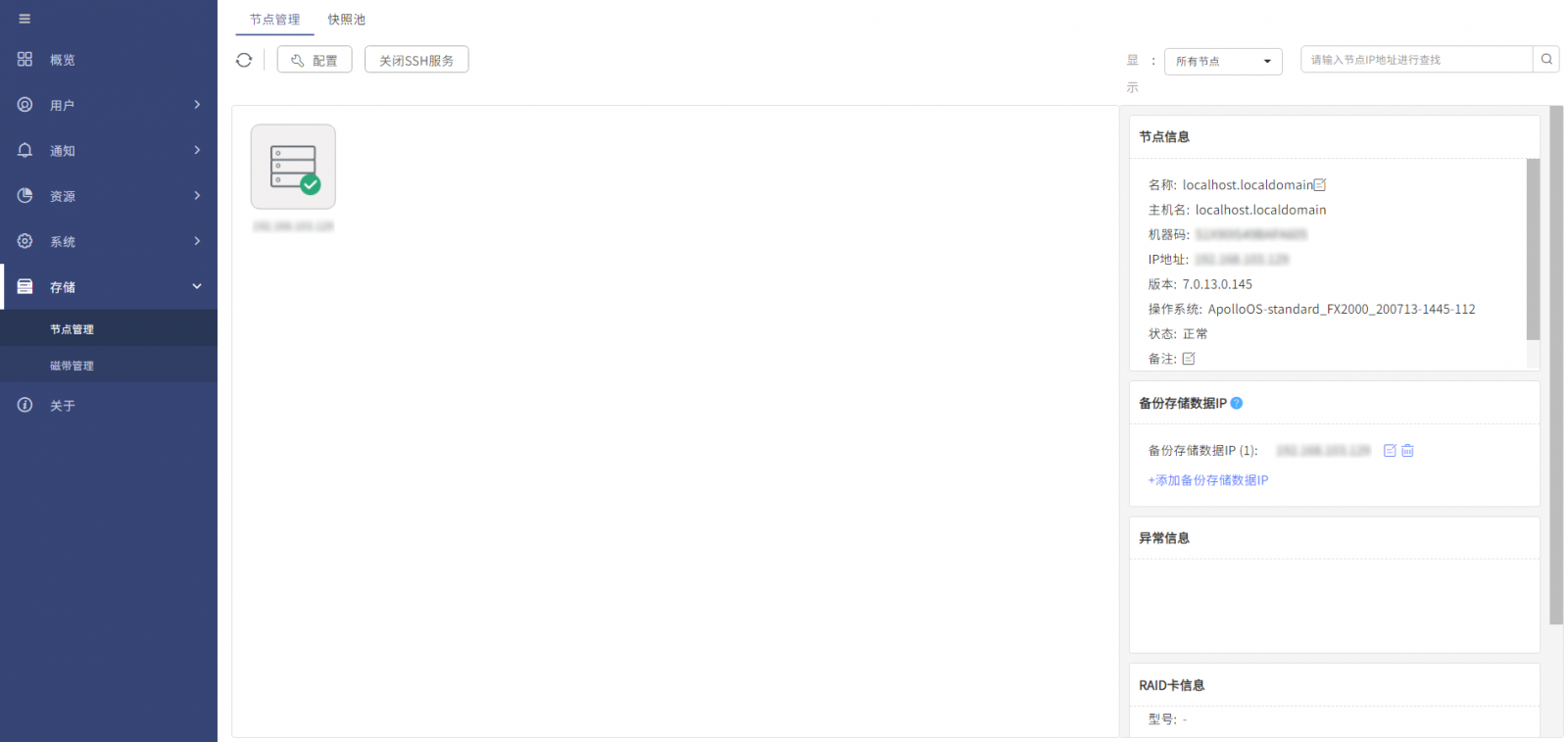
3. 在当前界面,点击【配置】按钮,进入 “当前配置节点” 界面。
4. 在当前界面,点击【卷管理】→【重删卷】标签页。一体机产品和软件版产品的界面略有不同。
下图是一体机产品的界面:
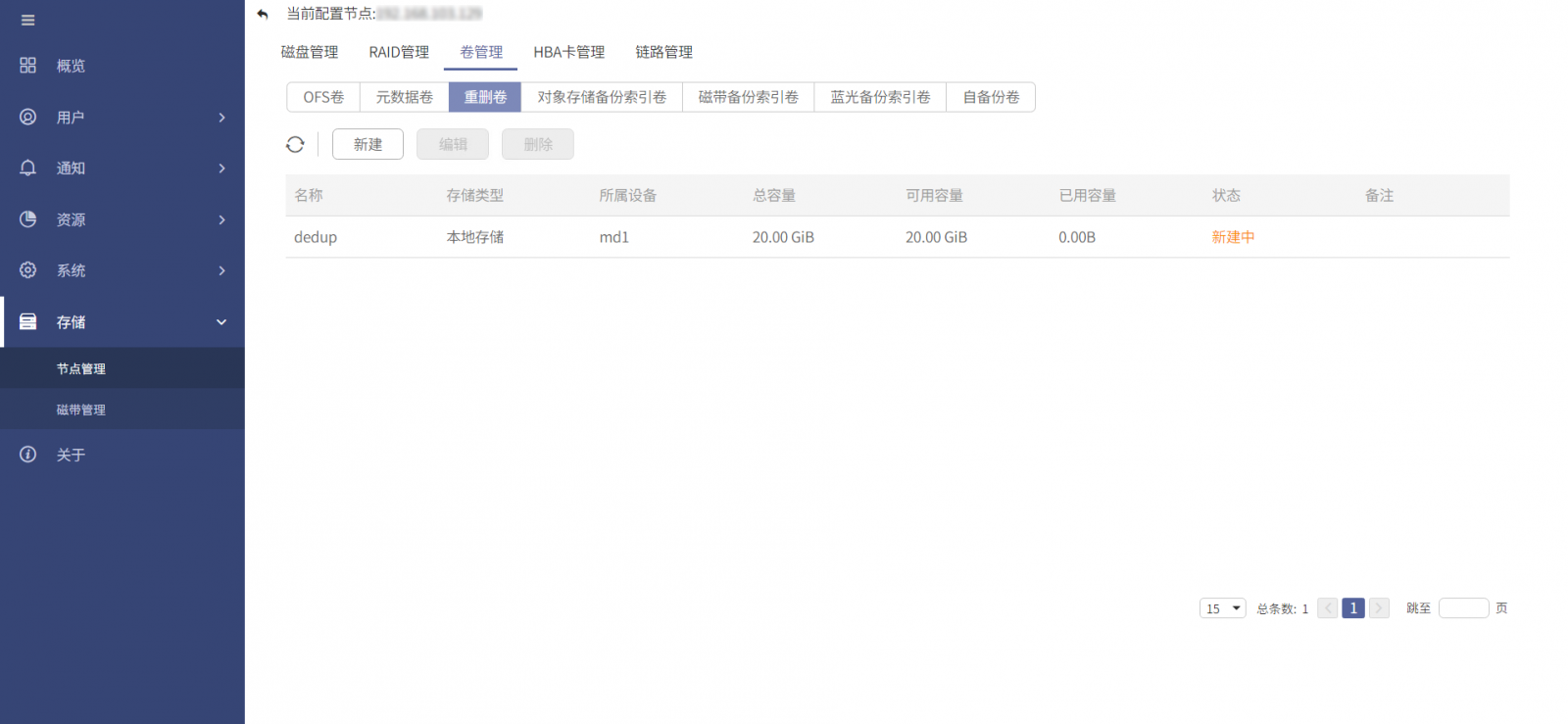
下图是软件版产品的界面:
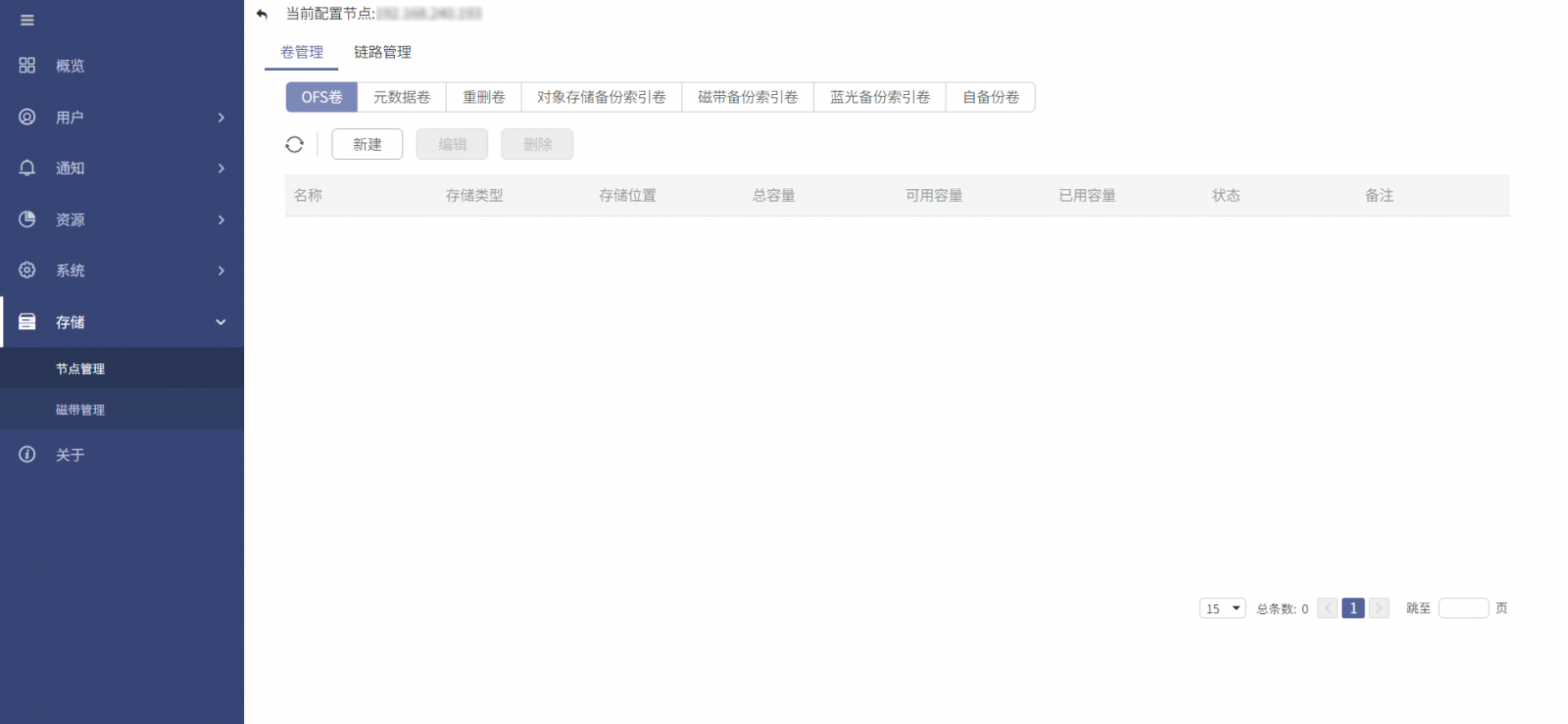
5. 在当前界面,点击【新建】按钮,系统弹出 “新建卷” 对话框。一体机产品和软件版产品的界面略有不同。
下图是一体机产品的界面:
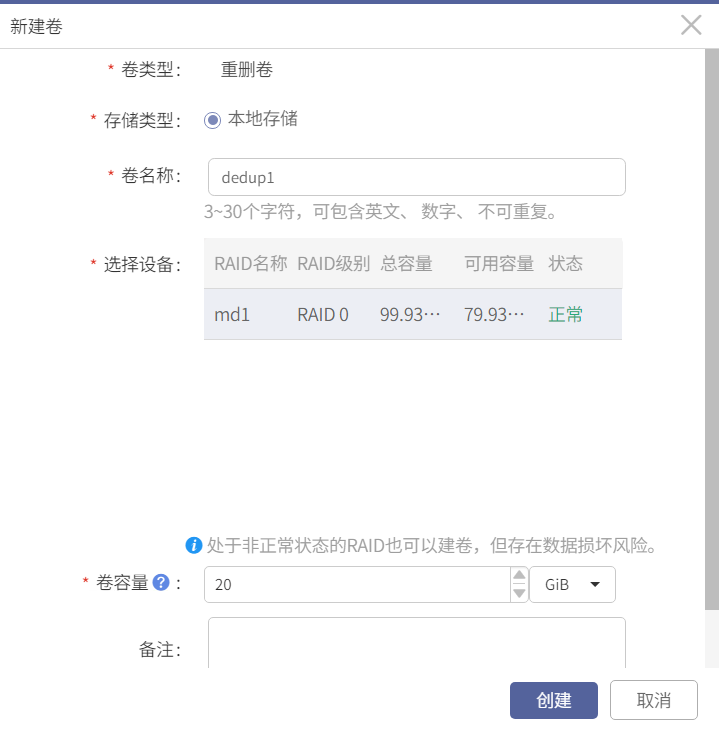
下图是软件版产品的界面:
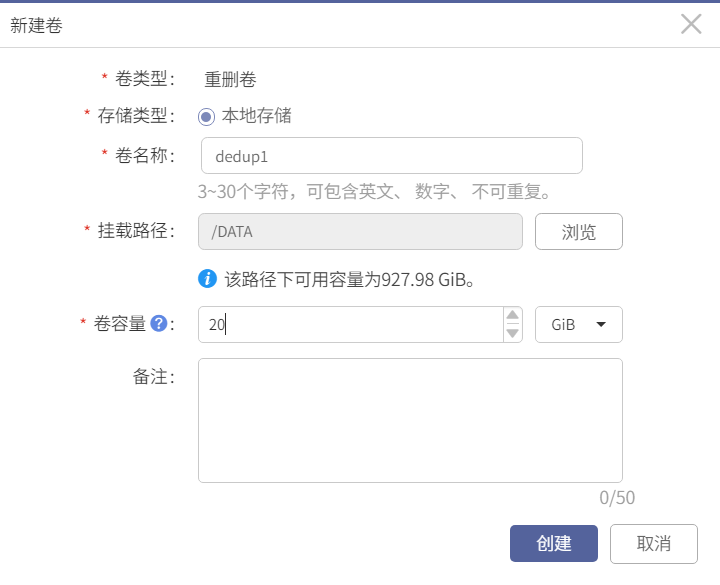
6. 在对话框中,根据要求准确配置如下参数:
a. 卷名称:根据要求输入重删卷的名称。
b. 选择设备:一体机产品的环境下,请选择一个容量充足的 RAID。
挂载路径:软件版产品的环境下,请点击【浏览】按钮,在弹出的对话框中选择一个容量充足的路径。
c. 卷容量:请根据实际需求输入重删卷的容量,要求不小于 20 GiB,建议不超过 20 TiB。
d. 备注:选填内容。
7. 确认无误后,点击【创建】按钮完成操作。
此时,系统将开始新建重删卷,可以在 “卷管理 → 重删卷” 界面看到该卷的状态为 “新建中”。请您耐心等待状态变为 “可用” 后再继续操作。
注意:
• 一个节点可以被多个指纹池使用。
• 只有拥有重删卷的正常节点才会显示在列表中。
• 系统管理员新建的重删卷也可以被租户使用。
请您使用状态为 “可用” 的重删卷来新建指纹池。
1. 系统管理员或租户登录管理控制台。
2. 点击左侧导航栏【资源】→【重删资源】,进入 “指纹池” 界面。
下图是系统管理员的界面:
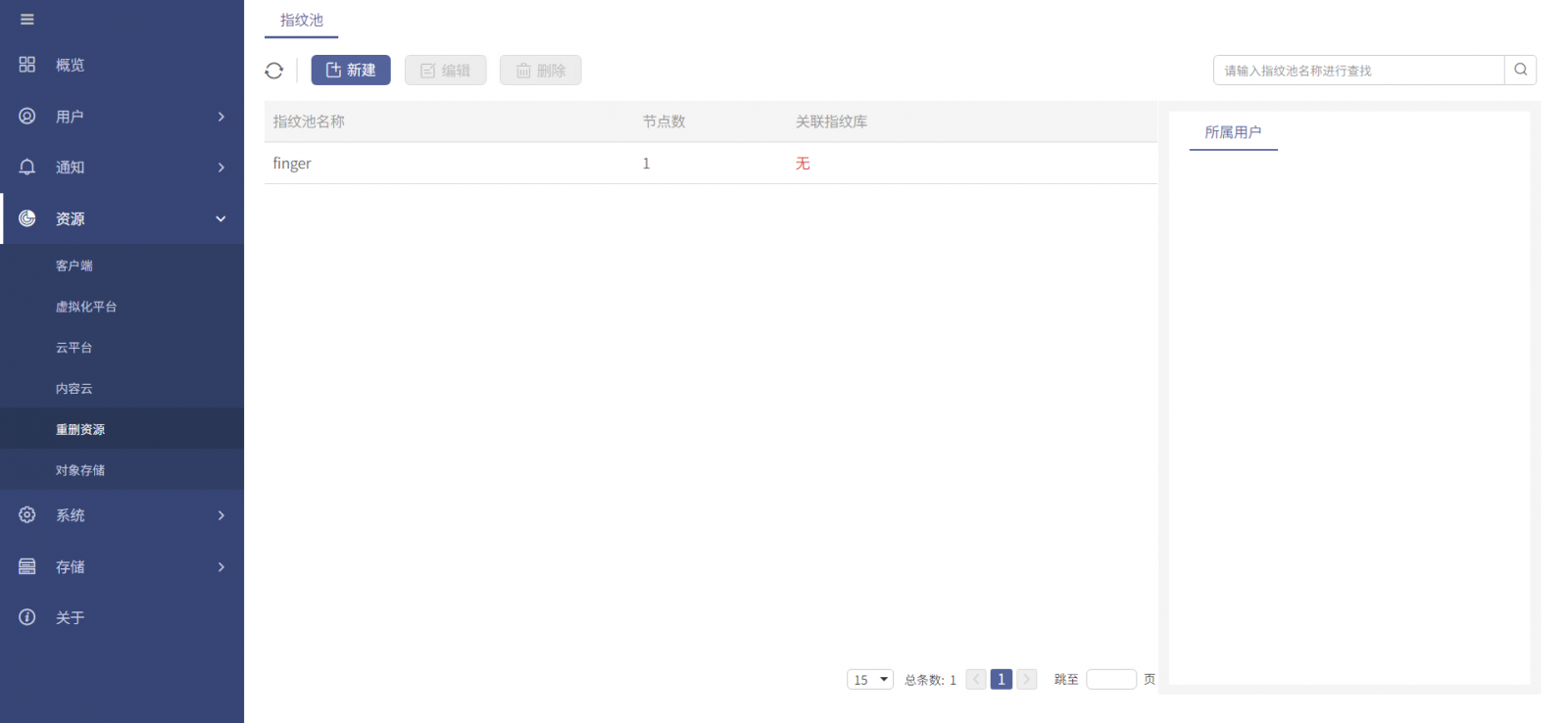
下图是租户的界面:
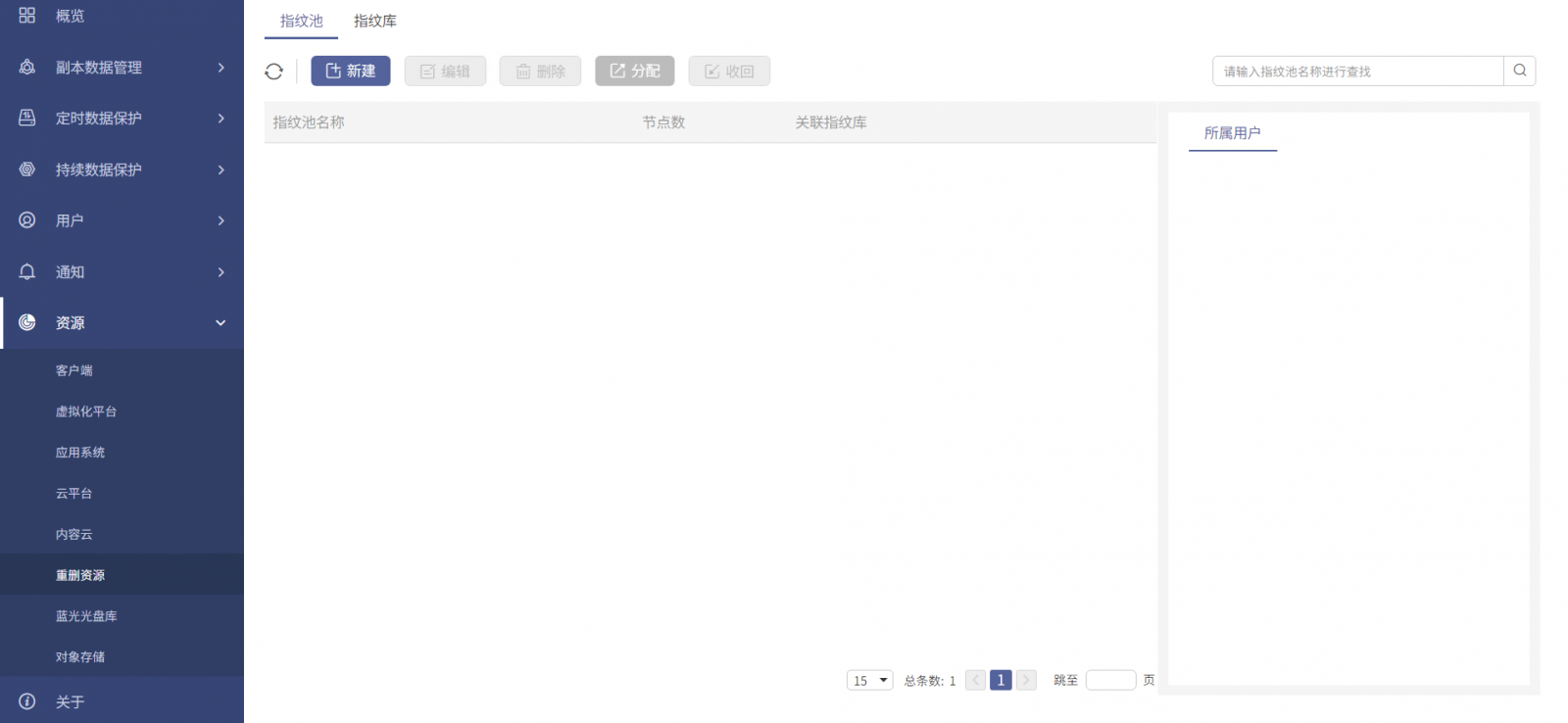
3. 在当前界面,点击【新建】按钮,系统弹出 “新建指纹池” 对话框。
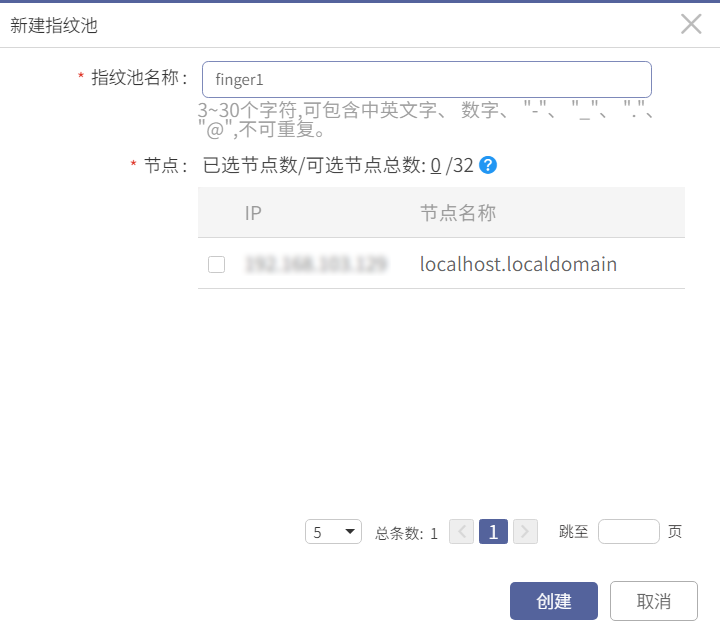
4. 在对话框中,根据要求输入指纹池的名称,并在下方节点列表中选择一个或多个节点。
5. 确认无误后,点击【创建】按钮完成操作。
注意:
• 系统管理员新建的指纹池必须由安全管理员进行分配。
• 租户新建的指纹池可以由租户自己使用,也可以分配给其下的操作员,也可以由安全管理员进行分配。
• 同一个指纹池可以被不同用户使用。
系统管理员或租户新建指纹池后,必须进行分配方可继续下一步操作。
1. 安全管理员或租户登录管理控制台。
2. 点击左侧导航栏【资源】→【重删资源】,进入 “指纹池” 界面。
下图是安全管理员的界面:
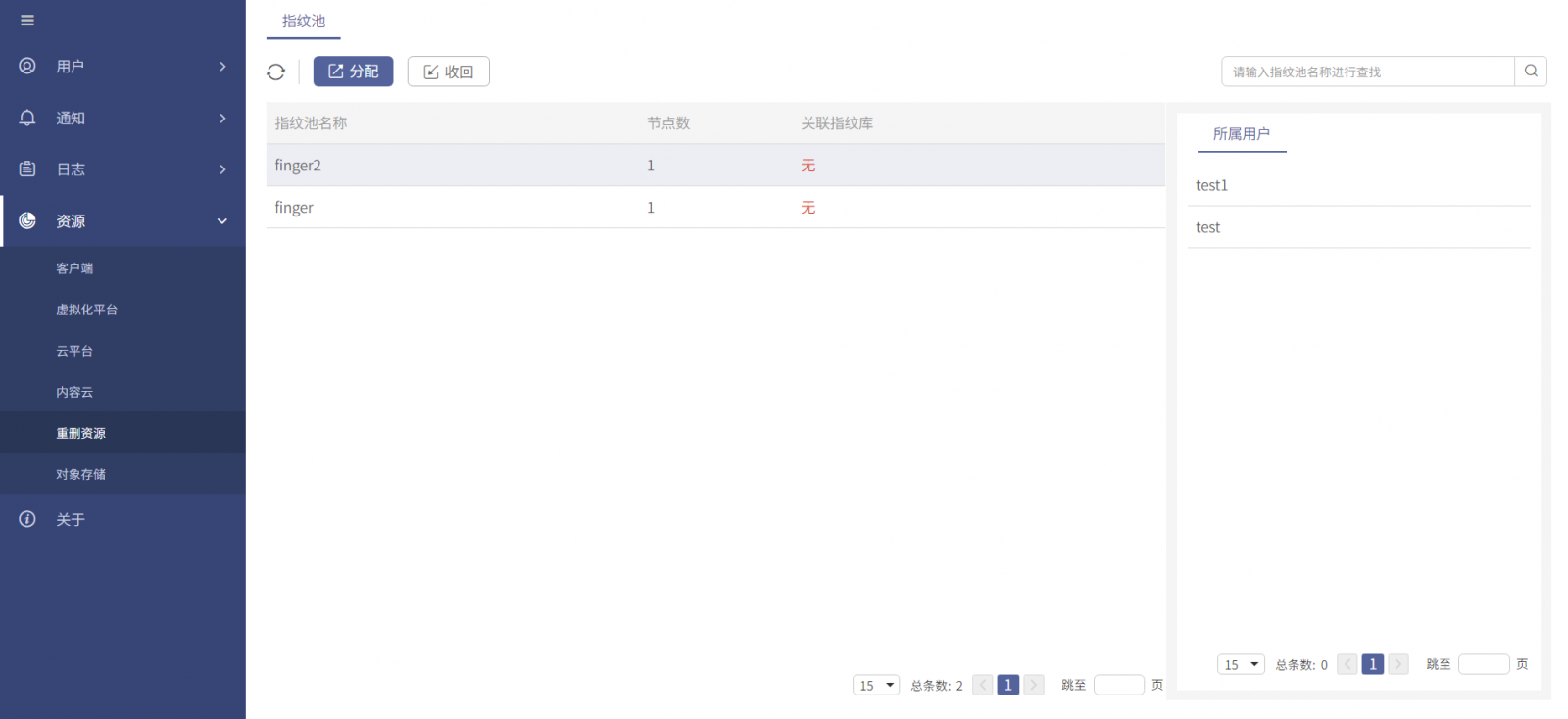
下图是租户的界面:
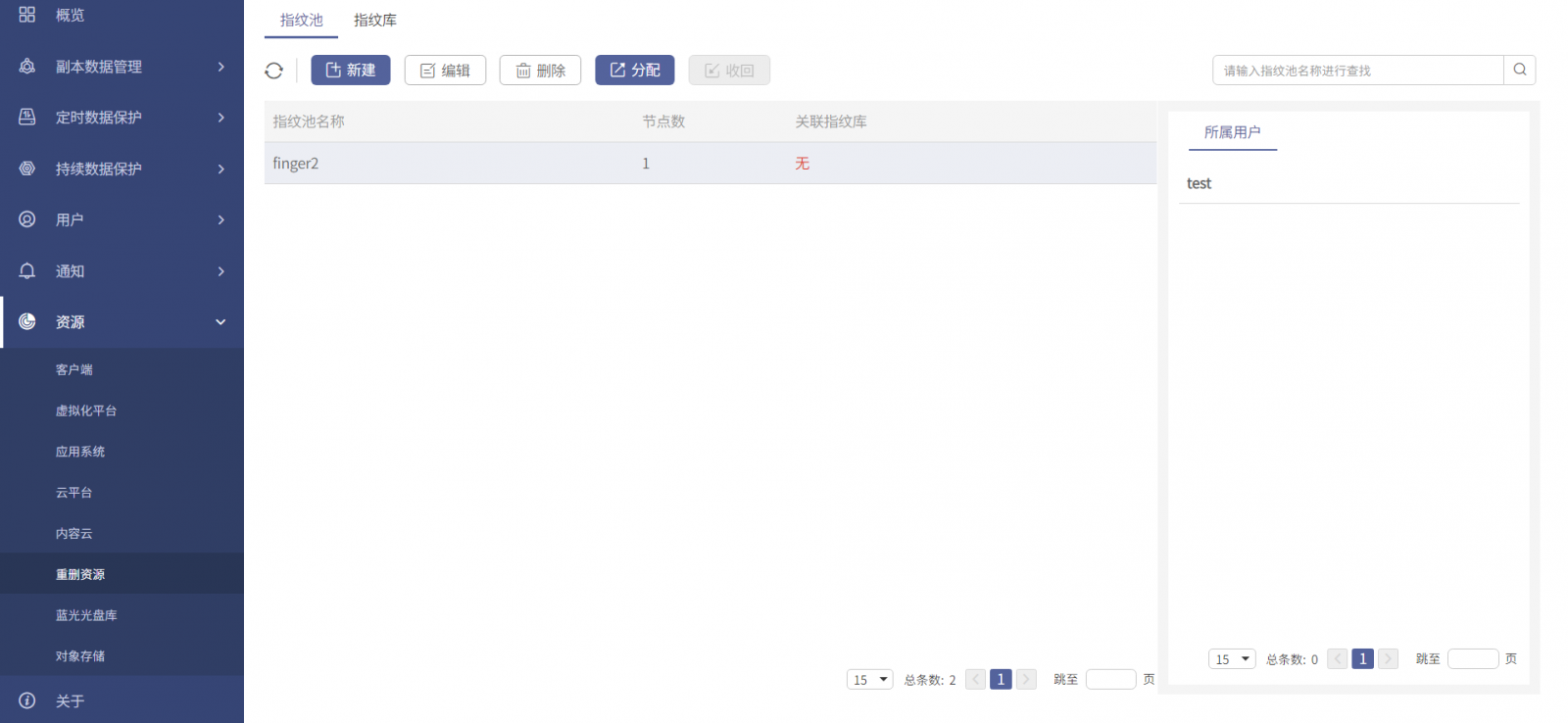
3. 在当前界面,选中一个指纹池并点击【分配】按钮,系统弹出 “分配指纹池” 对话框中。
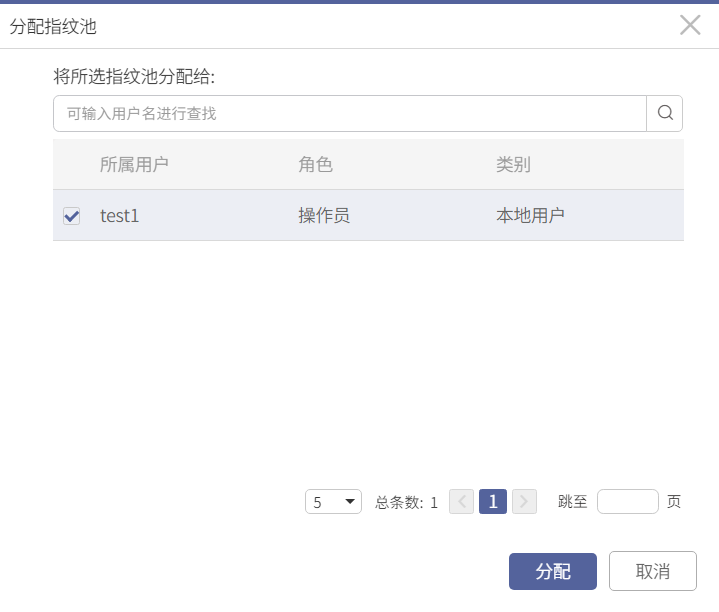
4. 确认无误后,点击【分配】按钮完成操作。
说明:一个指纹库可以被多个备份任务关联。
1. 租户或操作员登录管理控制台。
2. 点击左侧导航栏【资源】→【重删资源】→【指纹库】,进入 “指纹库” 界面。
下图是租户的界面:
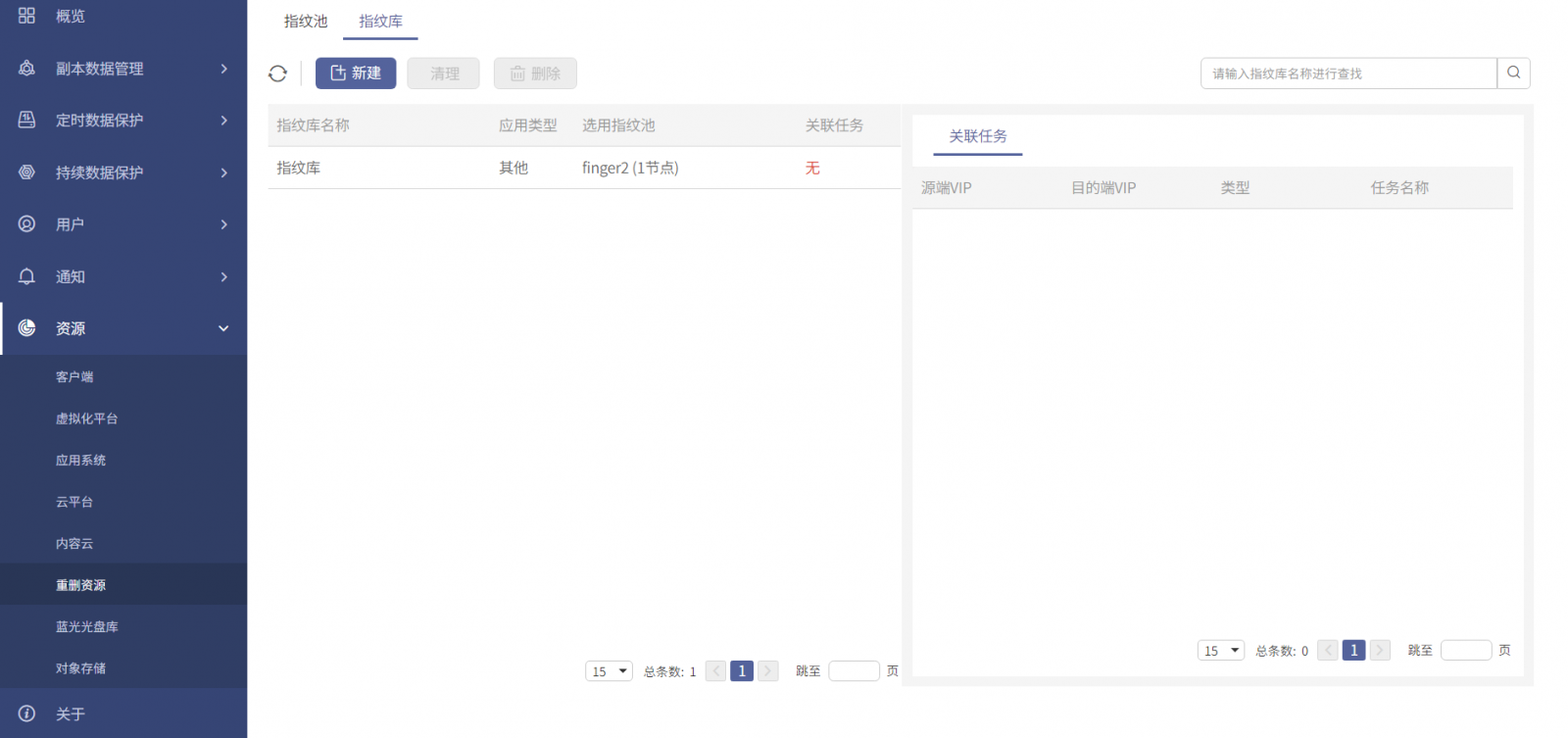
下图是操作员的界面:
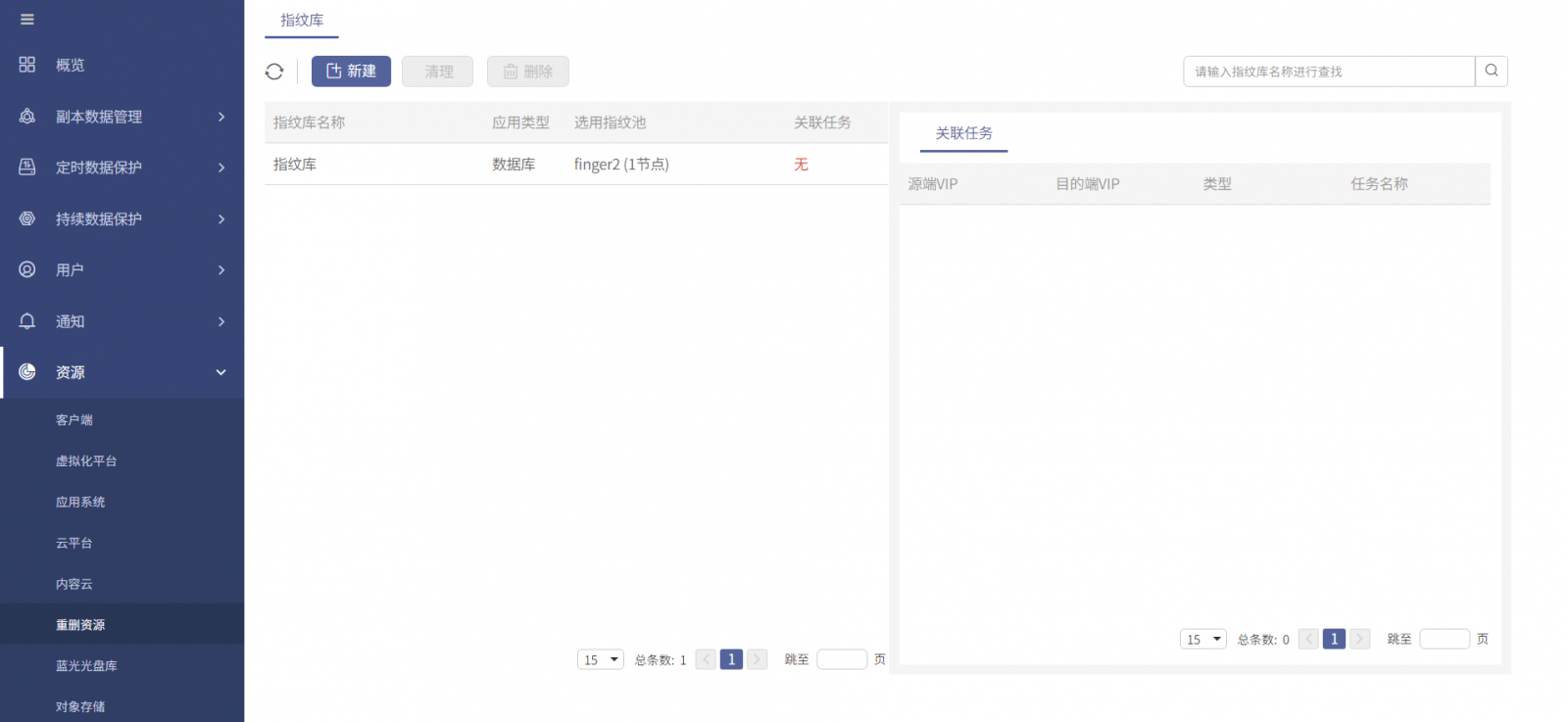
3. 在当前界面,点击【新建】按钮,系统弹出 “新建指纹库” 对话框。
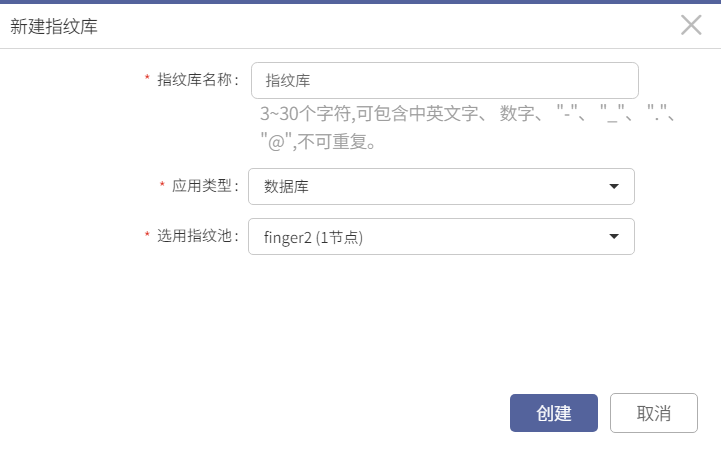
4. 在对话框中,根据要求准确配置如下参数:
a. 指纹库名称:根据要求输入指纹库的名称。
b. 应用类型:点击下拉菜单选择该指纹库所应用的数据类型。可以选择:
1) 数据库
2) 虚拟化及云平台
3) 卷
4) 数据同步
5) 反向复制
6) Hadoop
7) SAP HANA
8) 其他
c. 选用指纹池:点击下拉菜单选择一个指纹池。
5. 确认无误后,点击【创建】按钮完成操作。
1. 系统管理员新建重删卷
2. 系统管理员或租户新建指纹池
3. 安全管理员或租户分配指纹池
4. 租户或操作员新建指纹库
系统管理员新建重删卷_操作步骤
1. 系统管理员登录管理控制台。2. 点击左侧导航栏【存储】→【节点管理】,进入 “节点管理” 界面。
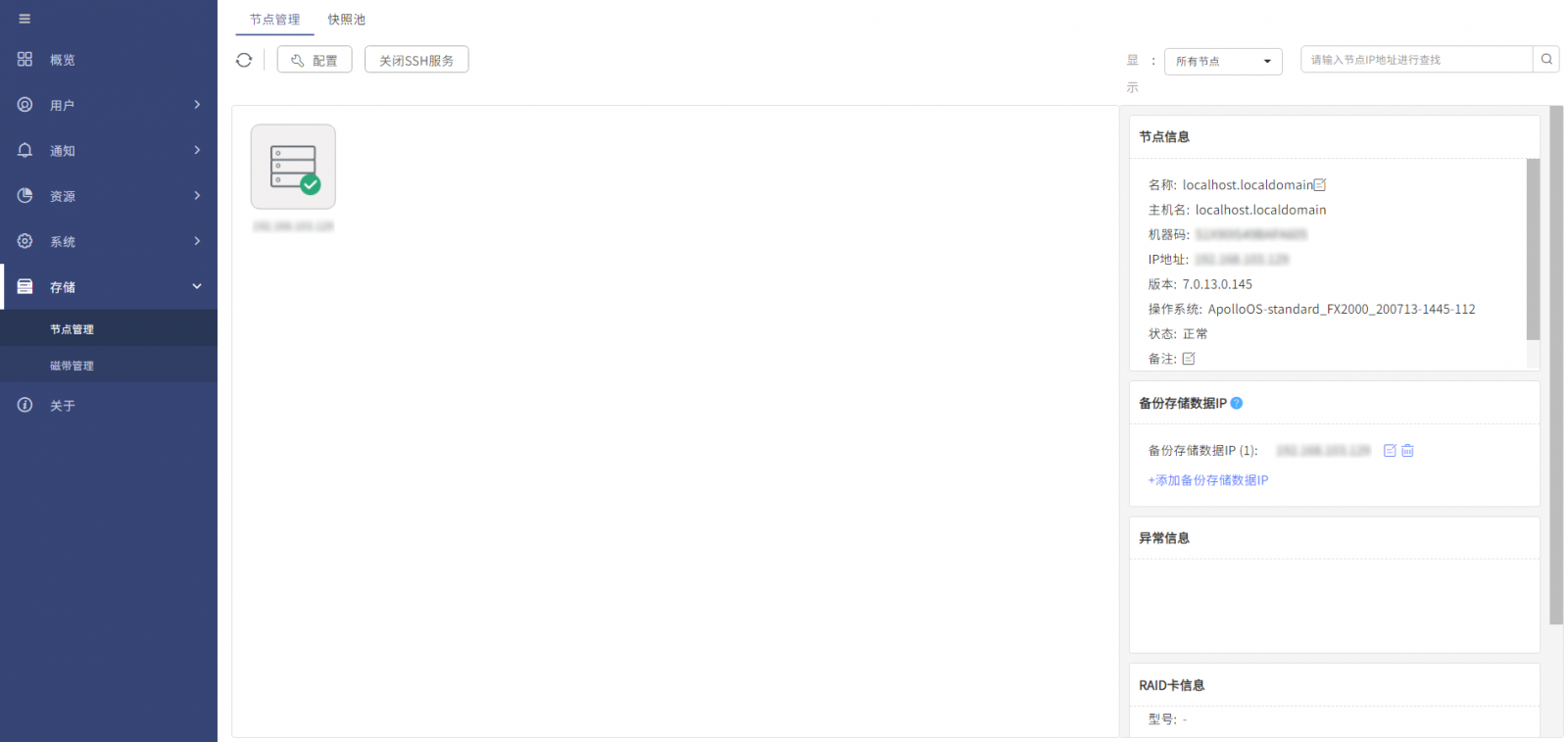
3. 在当前界面,点击【配置】按钮,进入 “当前配置节点” 界面。
4. 在当前界面,点击【卷管理】→【重删卷】标签页。一体机产品和软件版产品的界面略有不同。
下图是一体机产品的界面:
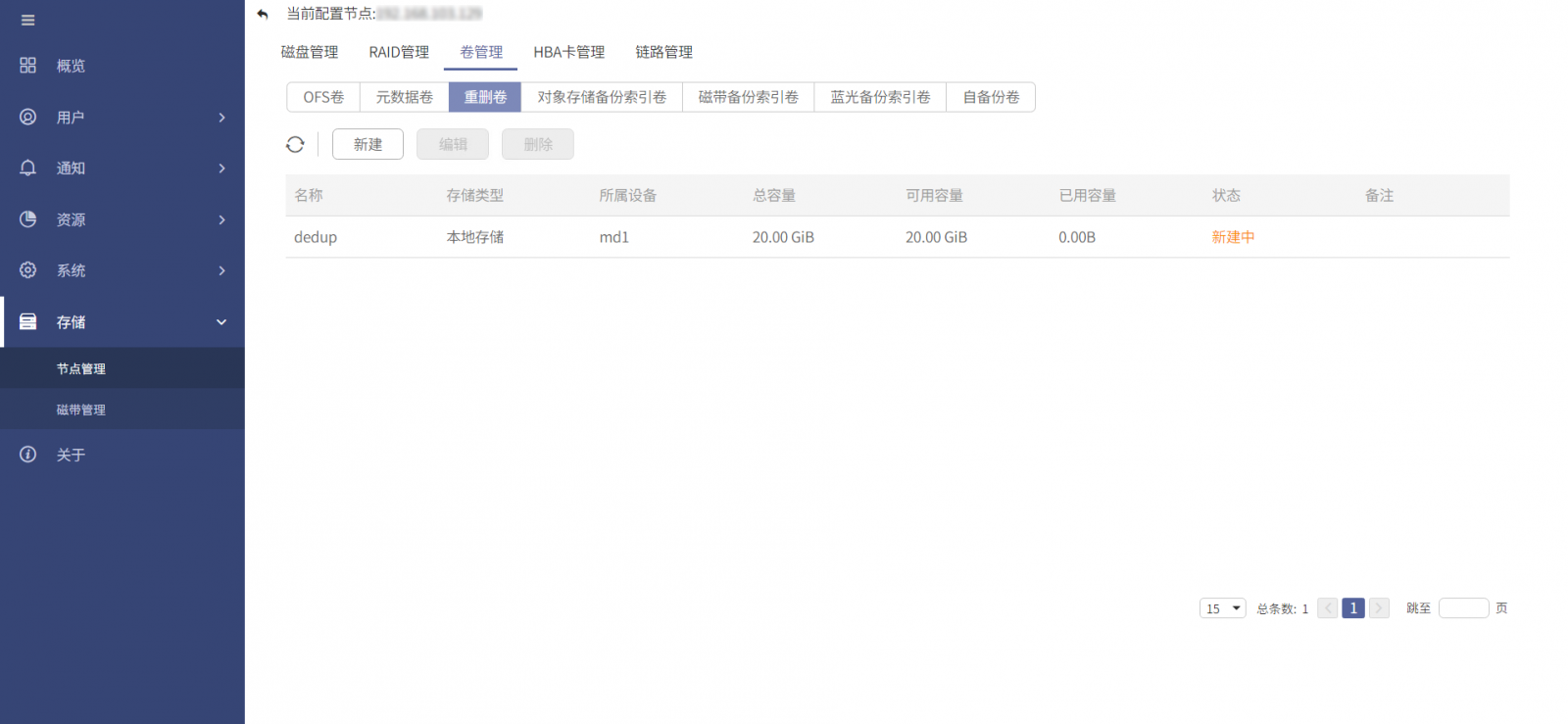
下图是软件版产品的界面:
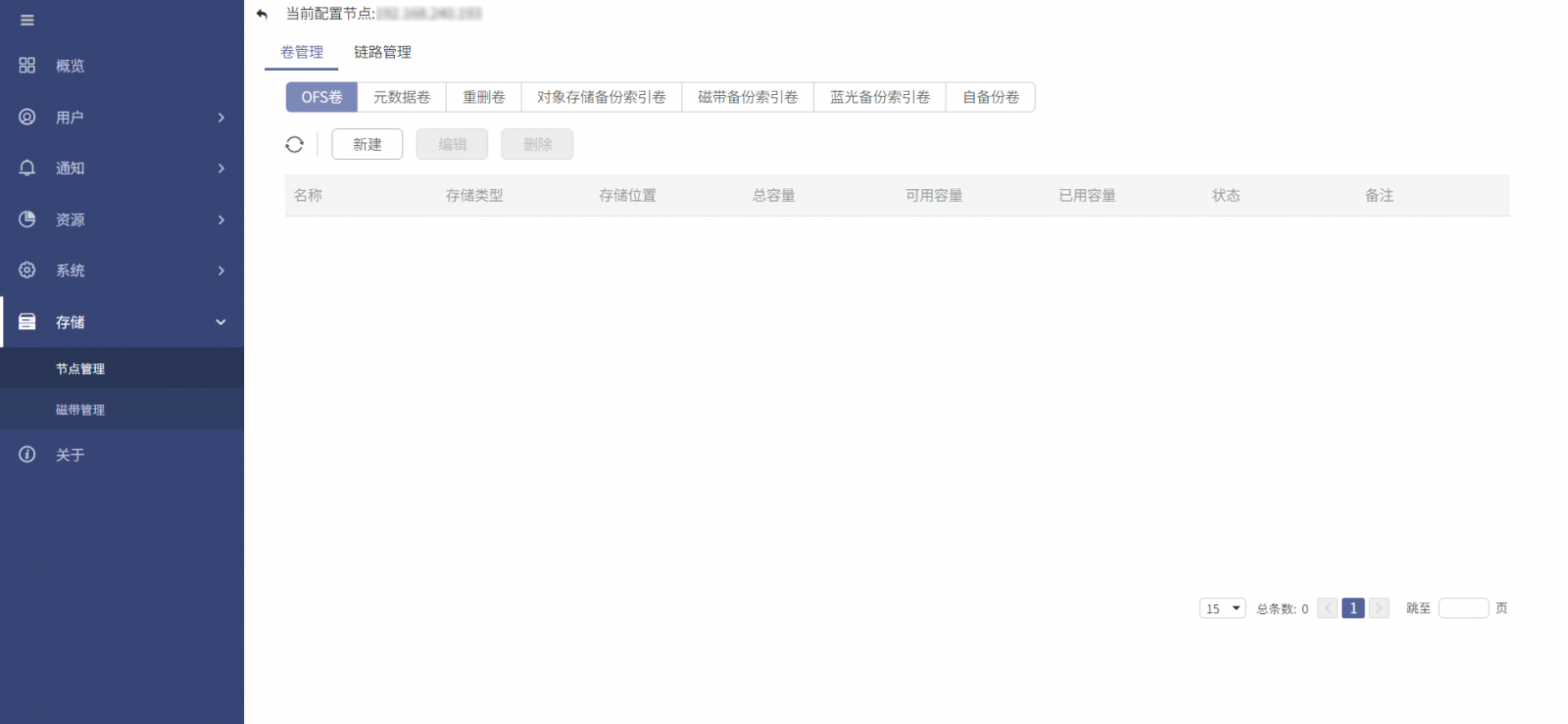
5. 在当前界面,点击【新建】按钮,系统弹出 “新建卷” 对话框。一体机产品和软件版产品的界面略有不同。
下图是一体机产品的界面:
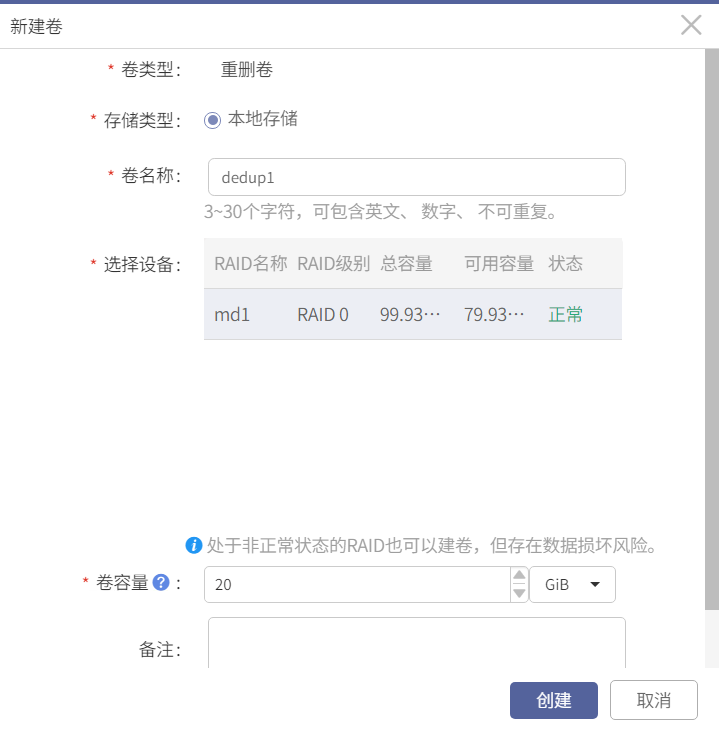
下图是软件版产品的界面:
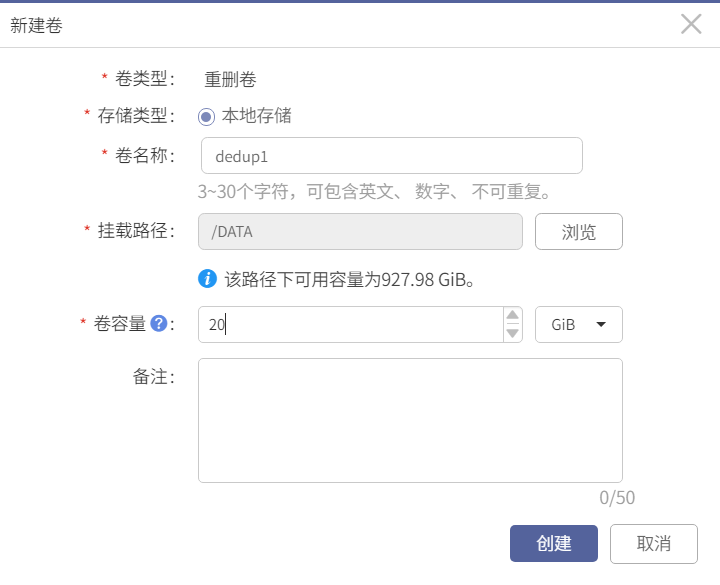
6. 在对话框中,根据要求准确配置如下参数:
a. 卷名称:根据要求输入重删卷的名称。
b. 选择设备:一体机产品的环境下,请选择一个容量充足的 RAID。
挂载路径:软件版产品的环境下,请点击【浏览】按钮,在弹出的对话框中选择一个容量充足的路径。
c. 卷容量:请根据实际需求输入重删卷的容量,要求不小于 20 GiB,建议不超过 20 TiB。
d. 备注:选填内容。
7. 确认无误后,点击【创建】按钮完成操作。
此时,系统将开始新建重删卷,可以在 “卷管理 → 重删卷” 界面看到该卷的状态为 “新建中”。请您耐心等待状态变为 “可用” 后再继续操作。
系统管理员或租户新建指纹池_操作步骤
注意:
• 一个节点可以被多个指纹池使用。
• 只有拥有重删卷的正常节点才会显示在列表中。
• 系统管理员新建的重删卷也可以被租户使用。
请您使用状态为 “可用” 的重删卷来新建指纹池。
1. 系统管理员或租户登录管理控制台。
2. 点击左侧导航栏【资源】→【重删资源】,进入 “指纹池” 界面。
下图是系统管理员的界面:
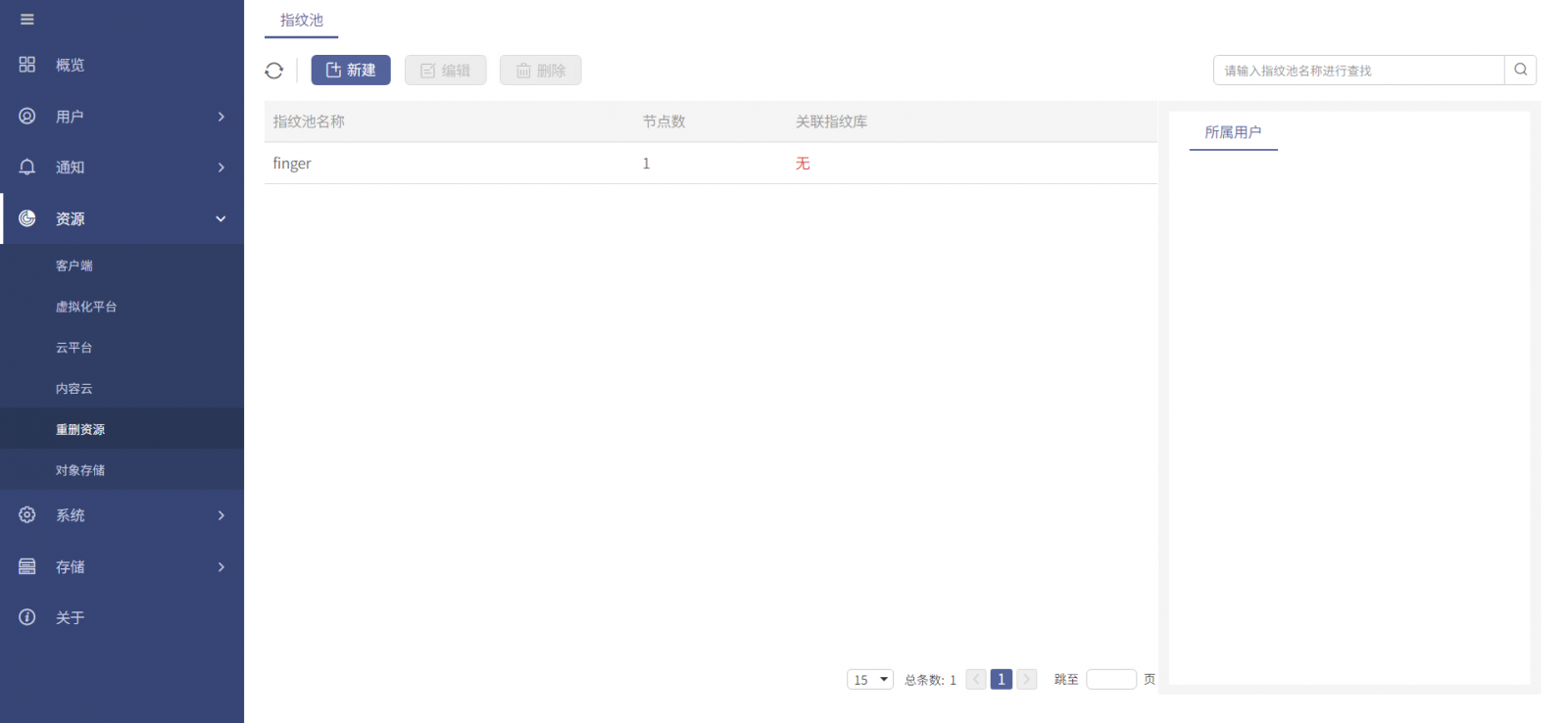
下图是租户的界面:
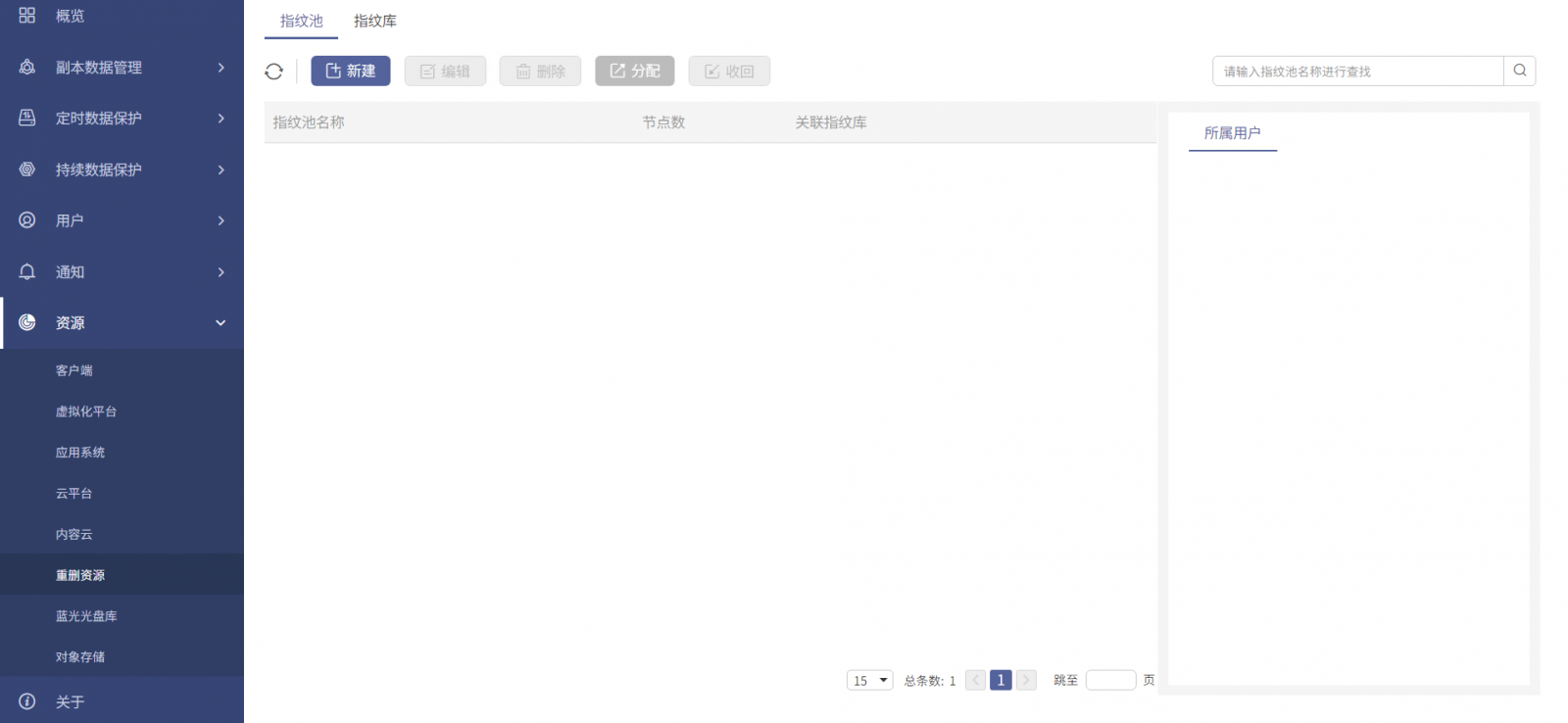
3. 在当前界面,点击【新建】按钮,系统弹出 “新建指纹池” 对话框。
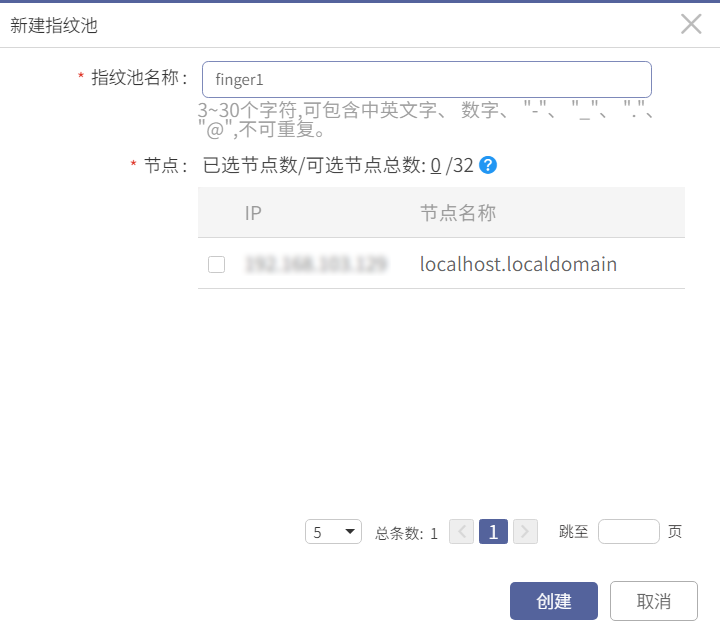
4. 在对话框中,根据要求输入指纹池的名称,并在下方节点列表中选择一个或多个节点。
5. 确认无误后,点击【创建】按钮完成操作。
安全管理员或租户分配指纹池_操作步骤
注意:
• 系统管理员新建的指纹池必须由安全管理员进行分配。
• 租户新建的指纹池可以由租户自己使用,也可以分配给其下的操作员,也可以由安全管理员进行分配。
• 同一个指纹池可以被不同用户使用。
系统管理员或租户新建指纹池后,必须进行分配方可继续下一步操作。
1. 安全管理员或租户登录管理控制台。
2. 点击左侧导航栏【资源】→【重删资源】,进入 “指纹池” 界面。
下图是安全管理员的界面:
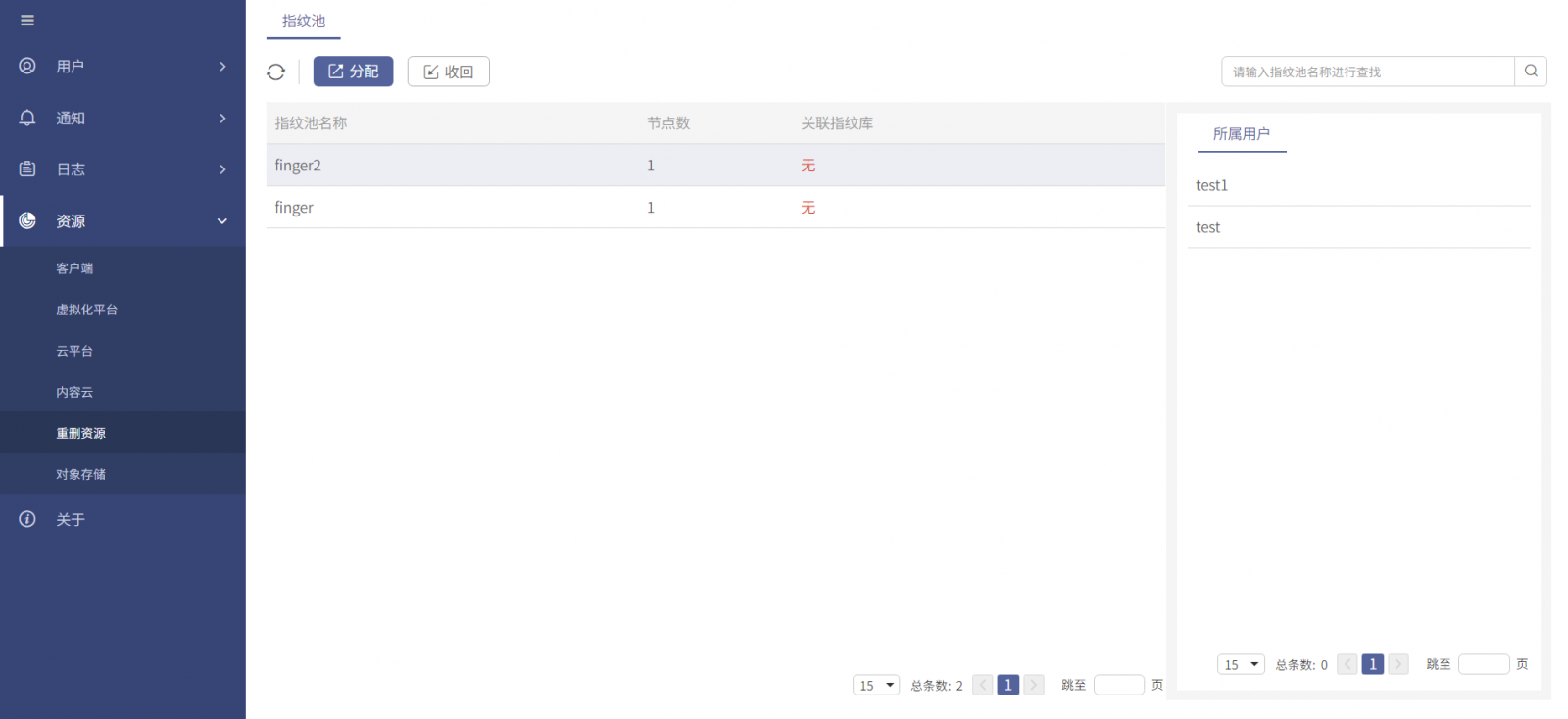
下图是租户的界面:
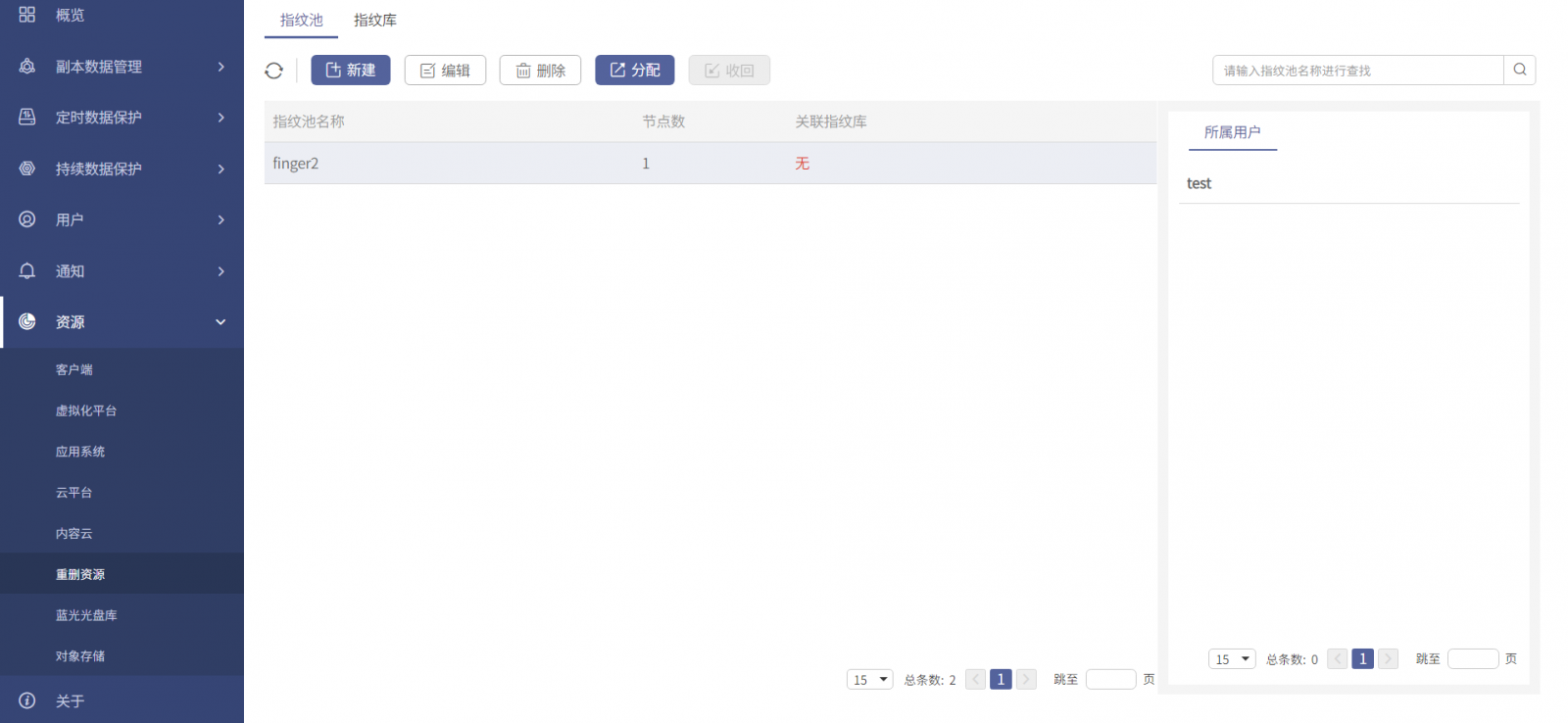
3. 在当前界面,选中一个指纹池并点击【分配】按钮,系统弹出 “分配指纹池” 对话框中。
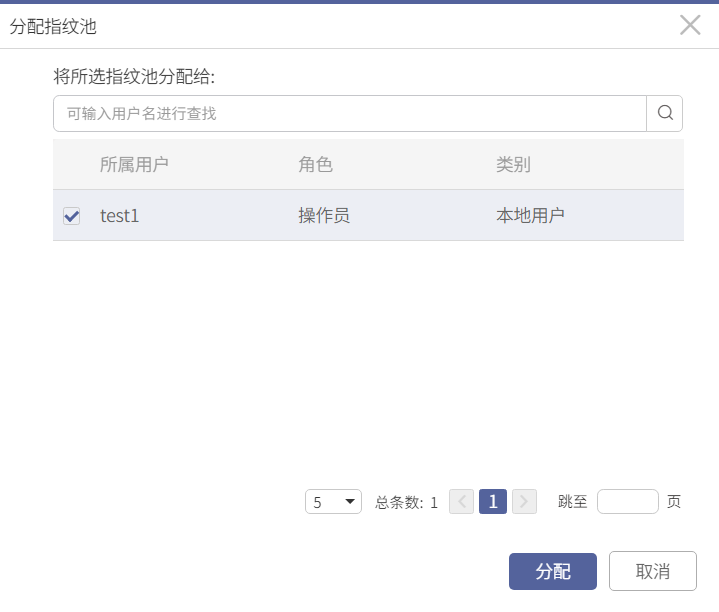
4. 确认无误后,点击【分配】按钮完成操作。
租户或操作员新建指纹库_操作步骤
说明:一个指纹库可以被多个备份任务关联。
1. 租户或操作员登录管理控制台。
2. 点击左侧导航栏【资源】→【重删资源】→【指纹库】,进入 “指纹库” 界面。
下图是租户的界面:
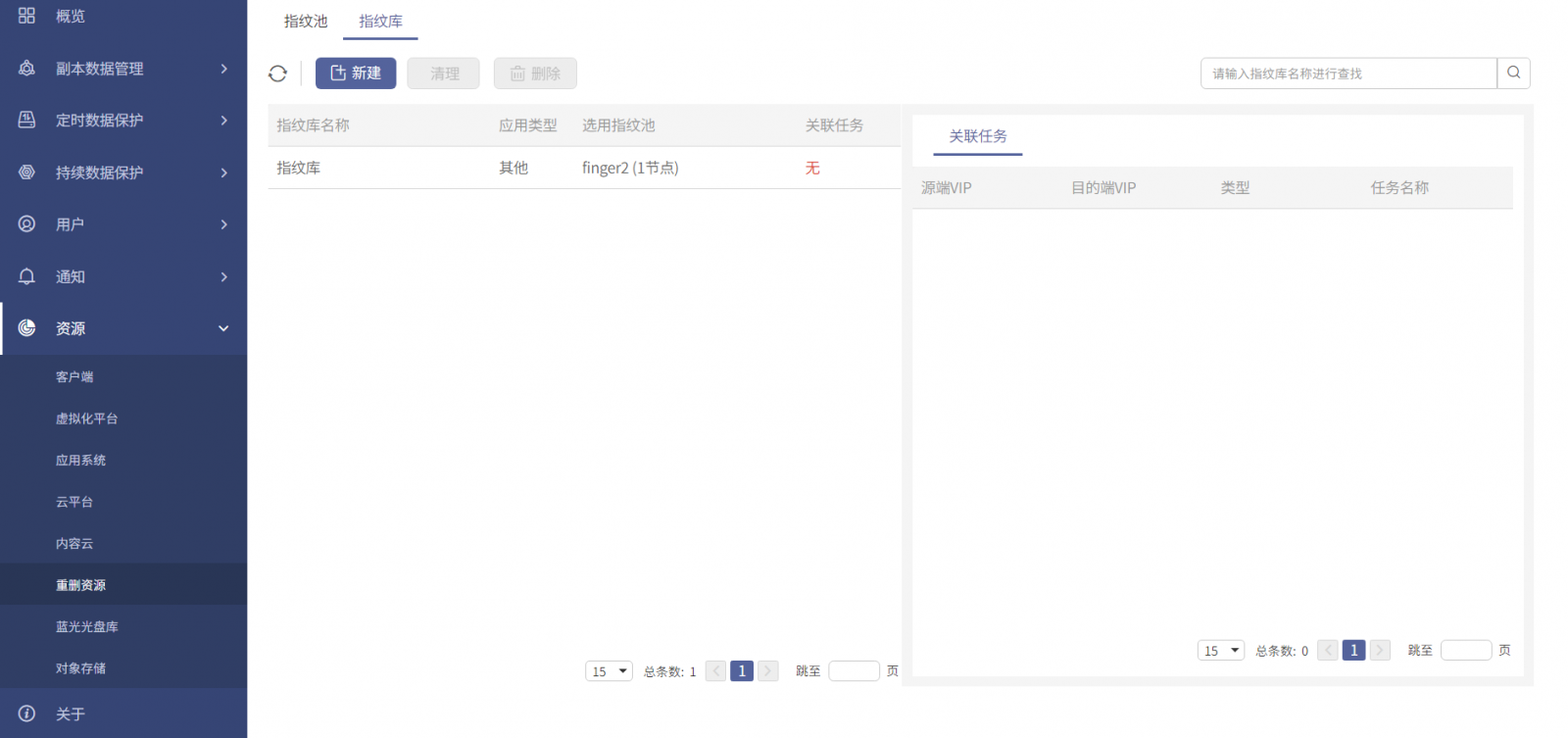
下图是操作员的界面:
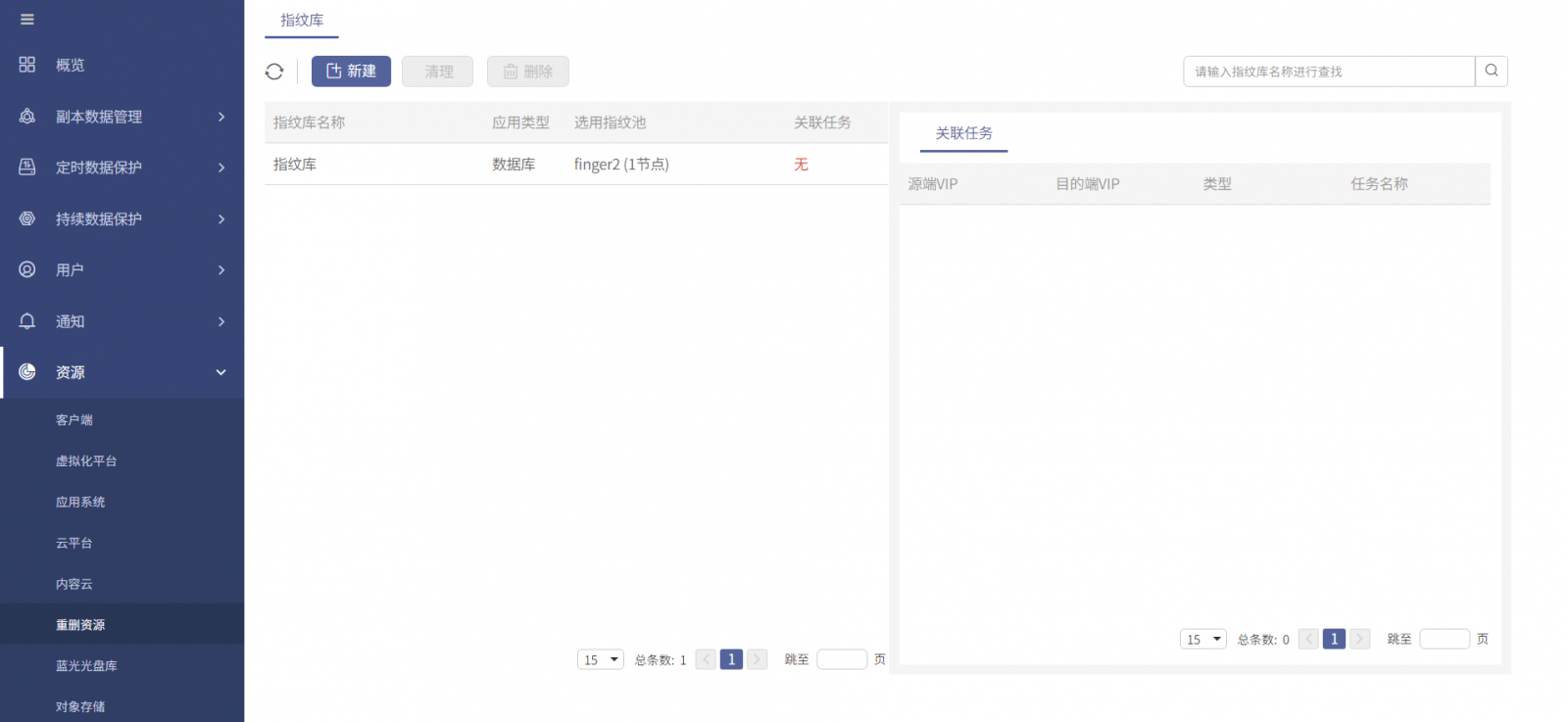
3. 在当前界面,点击【新建】按钮,系统弹出 “新建指纹库” 对话框。
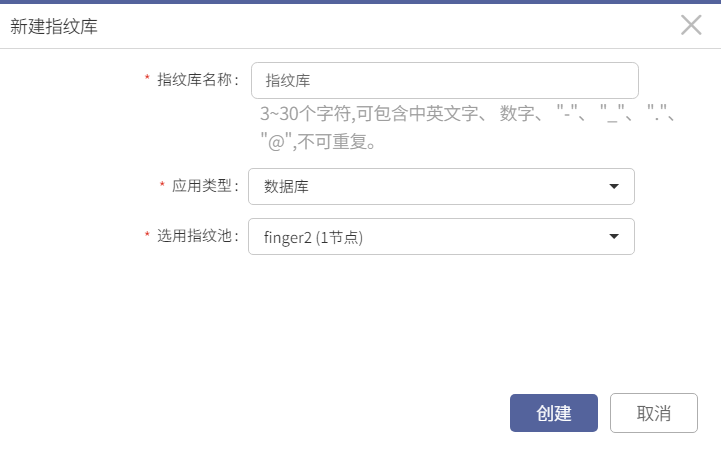
4. 在对话框中,根据要求准确配置如下参数:
a. 指纹库名称:根据要求输入指纹库的名称。
b. 应用类型:点击下拉菜单选择该指纹库所应用的数据类型。可以选择:
1) 数据库
2) 虚拟化及云平台
3) 卷
4) 数据同步
5) 反向复制
6) Hadoop
7) SAP HANA
8) 其他
c. 选用指纹池:点击下拉菜单选择一个指纹池。
5. 确认无误后,点击【创建】按钮完成操作。
< 上一篇:
下一篇: >